스마트밴드를 택배로 수령한 후 온서울 건강온 앱 설치와 로그인 후 기기 연동을 통해 건강관리 서비스 이용을 시작하려고 합니다. 스마트밴드는 파트론 PWB-600S 워치형 모델로 설명드리겠습니다.

온서울 건강온 앱 설치 로그인 및 스마트 밴드 기기 연동 절차
서울시의 온서울 건강온 앱을 설치하고 건강관리 서비스를 시작하기 위해 택배로 수령한 스마트 밴드와 기기 연동하는 절차와 방법에 대해 다음과 같은 순서로 설명드리겠습니다.
- 온서울 건강온 모바일 앱 설치
- 온서울 건강온 로그인 (홈페이지 가입 시 신청 계정)
- 온서울 건강온 마이페이지 기기 연동 (서울 온밴드)
- 온서울 건강온 서비스 사용 준비 완료
1. 온서울 건강온 모바일 앱 설치
구글 플레이 또는 애플의 앱스토어 같은 앱 마켓에서 온서울 건강온 앱을 설치합니다. 앱 설치에 대한 상세 내용은 아래 링크를 통해 이전 포스팅 내용을 참고하시기 바랍니다.
[앱 설치 방법 참고] - 온서울 건강온 앱 설치 후 회원가입 및 사업신청 방법
2. 온서울 건강온 로그인 (홈페이지 가입시 신청 계정)
건강온 앱 설치를 완료하고 로그인합니다. 로그인 계정은 온서울건강온 홈페이지에서 회원가입 시 사용하는 계정을 동일하게 사용합니다.
처음 로그인하실 때 사업신청 당시에 발급받은 고유번호를 초기 비밀번호로 이용하셔야 합니다. 저의 경우는 당시 하면을 캡쳐해서 저장해 두고 참고하였는데요. 온서울 건강온 홈페이지에 로그인해서 사업신청/조회 메뉴를 조회하면 다시 고유번호를 확인하실 수 있습니다.
[회원가입 내용 참고] - 온서울 건강온 앱 설치 후 회원가입 및 사업신청 방법


첫 로그인을 한 다음에는 비밀번호를 변경해야만 서비스 이용이 가능하니 개인정보 보호를 위해서도 신규 비밀번호를 다시 입력하여 변경하여주시기 바랍니다.

정상 로그인이 완료되면 드디어 서울시 온서울 건강온 서비스로 건강관리를 시작할 수 있는 모바일 앱의 사용안내 화면이 보이는데요. SKIP하거나 다음을 눌러 카드 형태의 가이드를 확인하고 넘어가시기 바랍니다.

3. 온서울 건강온 마이페이지 기기 연동 (서울 온밴드)
1) 스마트 밴드 기기 확인 (검수)
건강온 앱의 설치와 로그인 단계까지 완료했기 때문에 이제는 수령한 기기를 확인합니다. 스마트밴드를 수령할 때는 반드시 액세서리를 포함 모든 구성품이 정상적으로 들어있는지 확인하도록 합니다.
[스마트밴드 개봉기 참고] - 스마트밴드 파트론 PWB-600S 구성품 개봉기 (온서울 건강온 사업)
2) 스마트 밴드 기기 연동
- 스마트 밴드 기기가 상태 확인
- 기기가 켜져 있는 경우 ON 상태로 대기
- 기기가 꺼져있는 경우는 측면 버튼을 3초 눌러 전원 ON
- 온서울 건강온 앱 실행 및 기기 연결
- 앱 로그인 (온서울 건강온 홈페이지 계정 신규 비밀번호 사용)
- 기기 추가하기 클릭 (앱 하단 중앙의 +표시 아이콘)
- 연결할 기기 선택 (스마트 밴드)
- 기기 검색 후 찾은 기기 연결 클릭
- 블루투스 연결 요청 확인 클릭


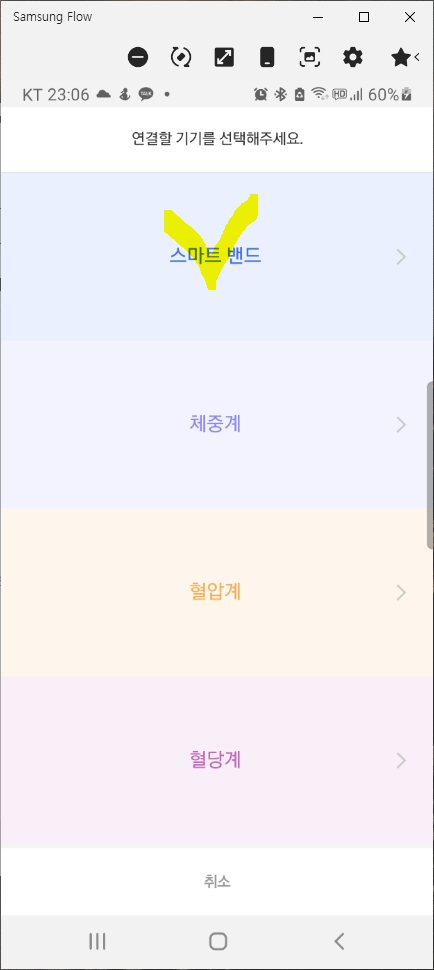

기기 추가하기를 이용하여 찾은 스마트 밴드를 연결하면 됩니다. 연결 시 바로 블루투스 연결 요청이 보이면 확인을 이어서 클릭해주시기 바랍니다.


4. 온서울 건강온 서비스 사용 준비 완료
스마트밴드와 온서울건강온 앱이 연결되면 스마트 밴드의 디스플레이를 통해 한국표준시간으로 시각동기화가 이루어져 현재일자와 시간이 맞춰진 것을 바로 확인하실 수 있습니다.
온서울 건강온 앱 기기 연동 후 테스트
앱과 스마트 밴드 기기와 연동이 되면 데이터가 자동으로 넘어오지는 않습니다. 데이터 연동 테스트를 위해 달리기 모드에서 약간의 달리기 운동을 한 다음 건강온 앱의 화면 하단 중앙의 +표시의 아이콘을 눌러 활동 측정 아이콘을 눌러서 연동을 해봅니다.

활동 측정을 클릭하며 약간의 업데이트에 필요한 시간이 소요된 후 활동한 결과가 앱에서도 정상 업데이트되는 것을 확인할 수 있었습니다. 이걸로 기기 연동 테스트는 종료해도 될 것 같습니다.

온서울 건강온 앱 기기 연동시 문제점?
실제 스마트 밴드를 택배로 받은 후에 온서울 건강온 앱과 연동이 잘 될까 궁금했는데 큰 어려움 없이 간단한 기기연동 절차에 따라 하니 잘 연동이 되었습니다.
저의 경우 앱이 기기를 찾을 때 최초 1회는 찾지 못하는 현상이 발생했는데 다시 시도하니 파트론 PWB-600S 모델의 기기를 바로 잘 찾아주었습니다. 그것 말고는 패스워드 방식의 로그이니 사용자 입장에서는 조금 번거롭다는 정도를 느낀 점이 있습니다.
오늘은 지금까지 서울시의 온서울 건강온 사업의 스마트밴드 제품을 수령한 후 앱과 기기를 연동하는 방법에 대해 알려드렸습니다. 사용한 스마트 기기는 파트론 사의 PWB-600S 워치형 모델이며 앞으로 사용해나가면서 좀 더 전달드릴 내용이 있으면 공유드리도록 하겠습니다.
▶ 온서울 건강온 관련 글 바로가기
[건강 미용 피트니스] - 온서울 건강온 앱 설치 후 회원가입 및 사업신청 방법
온서울 건강온 앱 설치 후 회원가입 및 사업신청 방법
스마트 밴드인 서울온밴드를 착용하고 걷기 시에 걸음 수, 운동량, 칼로리, 심박수 정보를 수집하여 축적된 나의 건강 데이터를 통해 건강을 관리할 수 있는 온서울 건강온 앱의 설치와 회원가
fiftylove.tistory.com
[건강 미용 피트니스] - 온서울 건강온 스마트 밴드 종류와 비교 (세븐일렉 파트론 인바디 3사 4종)
온서울 건강온 스마트 밴드 종류와 비교 (세븐일렉 파트론 인바디 3사 4종)
온서울 건강온 사업에서 지급하는 스마트 밴드 4종의 제품은 세븐일렉, 파트론, 인바디 3개사의 HL5, PWB-600S, 인바디밴드2, 인랩워치 모델들입니다. 각각의 스마트밴드가 어떤 기능과 서비스의 차
fiftylove.tistory.com
[건강 미용 피트니스] - 스마트밴드 파트론 PWB-600S 구성품 개봉기 (온서울 건강온 사업)
스마트밴드 파트론 PWB-600S 구성품 개봉기 (온서울 건강온 사업)
온서울 건강온 사업을 통해 수령한 파트론 스마트밴드 PWB-600S에 대해 포장된 제품 구성품을 확인하는 개봉기를 작성해보았습니다. 실제 모델의 디자인은 스마트 워치형 모델입니다. 파트론 스
fiftylove.tistory.com
'건강 미용 피트니스' 카테고리의 다른 글
| 화상사고 소독용 생리식염수 약국에서 구입하기 및 제품정보 주의사항 (대한약품공업주식회사) (0) | 2022.02.07 |
|---|---|
| 식당에서 발생한 화상사고 1차 응급 조치 내용 (화상사고 1일차) (0) | 2022.02.07 |
| 스마트밴드 파트론 PWB-600S 구성품 개봉기 (온서울 건강온 사업) (0) | 2021.12.17 |
| 나의 건강기록 PHR 앱 설치와 로그인 방법 (네이버인증서 VS 디지털원패스) (0) | 2021.12.15 |
| 온서울 건강온 스마트 밴드 종류와 비교 (세븐일렉 파트론 인바디 3사 4종) (0) | 2021.12.06 |




댓글